现在很多电脑用户更新了最新的系统win10,但是对于win10很多用户操作上比较陌生,举个例子,相信大伙都听说过或者操作过win7系统里面的那个定时关机的程序吧,那么win10怎么设置定时关机?下面,韩博士小编就来跟大家展示win10设置定时关机的操作方法了。
方法一:倒计时关机
点击开始菜单中的运行选项,或者按Win+R快捷键打开运行窗口,输入“Shutdown -s -t 600”回车,
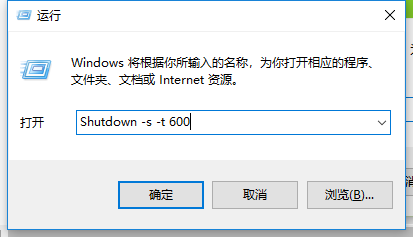
其中600代表600秒,也就是10分钟后自动关机,大家可根据需求更改数字。

方法二:定时关机
若想实现定时关机,可使用命令“at 22:00 shutdown -s”,其中的22:00即为关机时间,也就是晚上10点自动关机,大家可根据需要自动关机的时间设置。
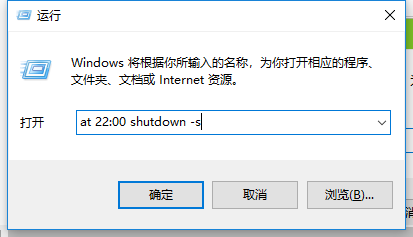
取消自动关机:
如果想取消自动关机指令,只要在运行窗口中输入“shutdown -a”回车即可。
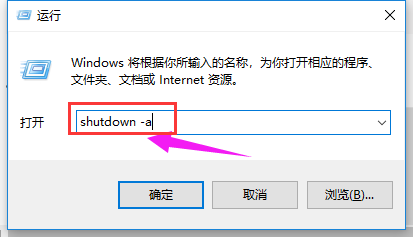
以上就是小编为大家带来的详细教您win10如何设置定时关机教程。学会了这些操作,大家就能在win10上面实现定时关机了,自己的电脑想什么时候关就什么时候关,轻松掌握。重装win10系统推荐使用韩博士一键重装系统,方便快捷!更多关于系统方面的教程请关注韩博士装机大师官网!

